本文目录
coreldraw怎么导出pdf格式
CDR精彩课程推荐·CDR/CorelDraw零基础入门教程-CDR宣传片
·CDR2018全功能详解零基础到精通教程
·CDR常用工具讲解之名片设计(对齐功能)
·CDR制作公章财务章教程
·CDR制作促销字体设计教程
新人如何才能成为一名专业的平面设计师呢?想要成为一名平面设计师首一定要会熟练使用Photoshop,AI,CDR等软件。还要掌握各种设计技能,比如修图,绘图,制作各种图片等,为了帮助有兴趣的小伙伴更快的成为一名专业平面设计师,有各种Photoshop、AI、CDR的精品课程,都可以免费试学,想通过自学成为平面设计的不要错过哦。
将CorelDRAW格式转为PDF格式的方法:
1,设置电脑兼容性。打开CorelDRAW软件,将需要转化为PDF格式的图片添加至页面内,点击屏幕上方的“文件”,选择“发布为PDF”,这时会弹出一个PDF设置的对话框,我们首先需要做的就是设置文件的兼容性。点击“兼容性”后面的选项,选择最为适合我们使用的。
图1:设置兼容性
2,更改文档。同样是在PDF设置的页面,选择“文档”,对文档的一些属性进行设置,首先将启动时的显示设置为“仅限于页面”,然后将编码选择为“二进制”,因为我们的电脑是二进制的,对这两项的设置有助于达到较好的查看效果。
图2:对文档进行设置
3,调整对象。选择“对象”并对其进行调整,先将文件的压缩类型设置为“JPEG”,然后将其质量调整为最高,将游标滑动至最右端,接着,勾选“将复杂填充渲染为位图”以及“将所有文本导出为曲线”,以防在转化过程中出现乱码或图片错位的现象。
图3:调整对象
4,另存预设。将文档转化为PDF格式的操作基本已经完成,不过我们还需要在PDF设置中选择常规,并点击“PDF预设”旁边的“+”,在弹出的对话框内,将PDF预设另存为给出的十个选项中的任意一个,根据我们的实际需要进行选择。在选择完成之后,点击“OK”,就完成了文档格式的转换。
以上就是将cdr格式转成PDF格式的操作过程了,cdr是一款很好用很智能的矢量制图软件,具有矢量动画、页面设计、网站制作、位图编辑和网页动画等功能,是专业设计师绘图爱好者特别常用的软件。如果你也想学cdr,一定要到羽兔看看哦,这里有各种cdr软件使用和制图的教程,都可以免费试学的。
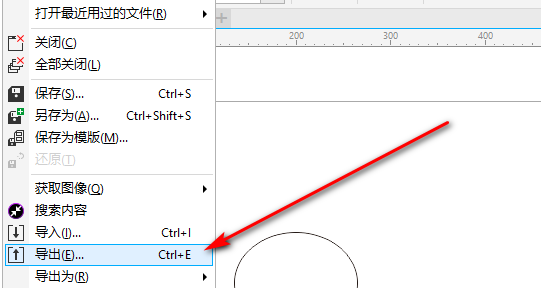
CDR怎么导出
本视频演示机型:戴尔-成就5890,适用系统:windows10家庭版,软件版本:CorelDRAW2021;
打开要导出PDF的CDR文件,进入后看不到文件内容,直接按【F4】即会显示内容,CDR导出PDF时,只会导出文档编辑范围里的内容,所以需要把要导出的内容都保存文档页面中,比如这里有四个图片,按每一页一个图片的形式导出PDF,则点击左下角的加号图标,再新建一个页面,然后按照导出的顺序,将要导出的内容依次保存在CDR页面中;
都设置好了后,点击左上角的【文件】,选择【导出】,选择保存位置后,保存类型选择PDF,取消【仅导出该页】的勾选后点击【导出】,导出范围勾选【当前文档】不变,或者在【图文框】中设置要导出的页码范围,最后点击右下角的【OK】完成导出即可;
打开导出的PDF文件可以进行查看,本期视频就到这里,感谢观看。
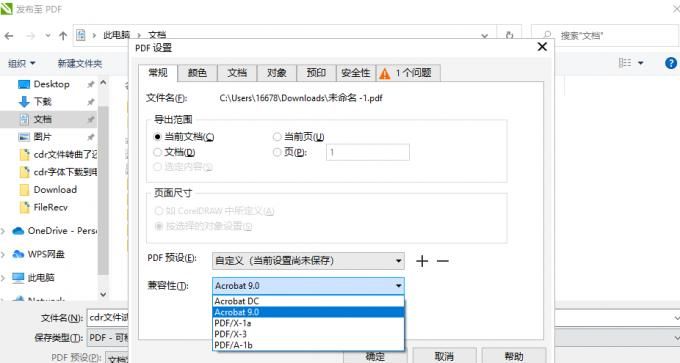
如何把cdr转换成gpj
本视频演示机型:戴尔-成就5890,适用系统:windows10家庭版,软件版本:CorelDRAW2021;
打开要处理的CDR文件,直接按【F4】显示全部内容,发现文档里有四个页面,CDR转PDF的时候,只会保存画布内的内容,所以需要再新建三个页面,将这四个内容每个保存到一个页面上,框选一个页面内容后,按快捷键Ctrl+G将内容群组,依次群组所有页面内容,然后选择第一个页面内容,按键盘快捷键【P】,将选择的内容居中对齐到页面,然后点击左下角【页1】前方的加号,新建一个页面后回到【页1】;
框选所有剩余的内容后按Ctrl+X剪切,然后按Ctrl+V粘贴到【页2】,选择第二个页面内容后按【P】,对齐到页2,重复上述的操作,将所有内容都对齐到指定的页面,然后选择左上角的【文件】,在打开的菜单中找到下方的【发布为PDF】,打开【发布为PDF】对话框后,选择文件保存的位置,编辑文件名称,点击右下角的【设置】还可以打开【PDF设置】,在常规中设置导出范围,勾选【当前文档】,则是导出当前文档内的所有页面内容,勾选【图文框】,则可以指定页码导出,这里选择第一页至第三页,打开【安全性】选项卡,勾选【打开密码】,可以给导出的PDF文件设置密码,然后点击下方的【OK】,最后选择【保存】,等待保存完毕后打开PDF文件,输入设置的密码,可以看到设置的3个页面已经成功导出为PDF文件了;
本期视频就到这里,感谢观看。
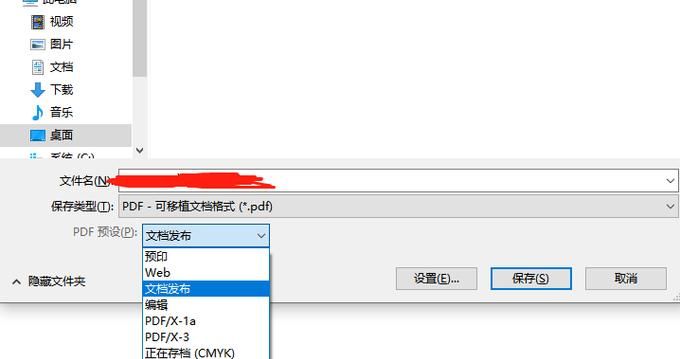
cdr软件如何直接导出PDF格式
CorelDRAW是一款矢量的平面设计软件,初学者怎么学习cdr?当时是跟着老师系统的学习才是最好的。是一家线上设计教学网站,有专业的cdr软件使用教程课程,从基础到精通,非常适合想自学cdr的小伙伴;还有各种cdr设计案例,包含字体设计,图片设计,公章绘制等视频教程。
cdr软件直接导出PDF文件的方法:
方法一:
1.在CorelDRAW里打开要导出的文件,找到菜单:文件->发布至pdf。
方法二:
1.第二种方法是把pdf打印出来,找到菜单:文件->打印设置。
2.在打印设置里设置打印机为“Adobepdf”,点确定。
3.设置好后,找到菜单:文件->打印。
4.在跳出的框里设置好相应的属性,点打印。
5.保存文件到相应的位置。
6.打开相应文件夹就能找到刚转出为的pdf了。
以上就是cdr软件导出PDF格式的两种操作方法了,cdr这款矢量图形编辑软件的操作并不复杂,只要多花费时间,有导师的正确引导,一定让你的自学事半功倍的。所以一定要跟着设计课程一起学习哦。
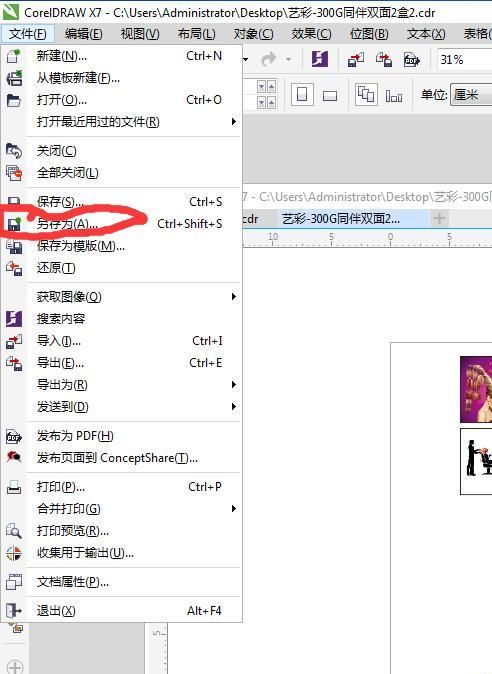
以上就是关于cdr导出pdf该怎样操作,coreldraw怎么导出pdf格式的全部内容,以及cdr导出pdf该怎样操作的相关内容,希望能够帮到您。
版权声明:本文来自用户投稿,不代表【品尚生活网】立场,本平台所发表的文章、图片属于原权利人所有,因客观原因,或会存在不当使用的情况,非恶意侵犯原权利人相关权益,敬请相关权利人谅解并与我们联系(邮箱:youzivr@vip.qq.com)我们将及时处理,共同维护良好的网络创作环境。


